iPhone 耗電異常、容易掉電? 10 招教你替 iPhone 省電!

你的 iPhone 耗電很快、掉電異常嗎?如果你在 iPhone 更新了 IOS 之後,或是你的 iPhone 隨著時間用得久了,耗電越來越快,本篇文章要教你 10 個讓 iPhone 變得更省電的方法。這10 個方法都可以減少你 iPhone 的耗電量。
如果你也有 iPhone 耗電很快的問題,那就趕快來看這篇文章吧!
iPhone 耗電異常、掉電很快?10個省電技巧
1.開啟 iPhone 低耗電模式
▼如果你的 iPhone 耗電很快,有一個可以節省很多電的方式,那就是開啟「低耗電模式」。前往iPhone 「設定」>「電池」,然後你會看到「低耗電模式」,選擇開啟。
▼一但你將 iPhone 低耗電模式開啟之後,無論電量多少,你的應用程式都會減少跟降低在背景執行,這樣可以節省耗電量。
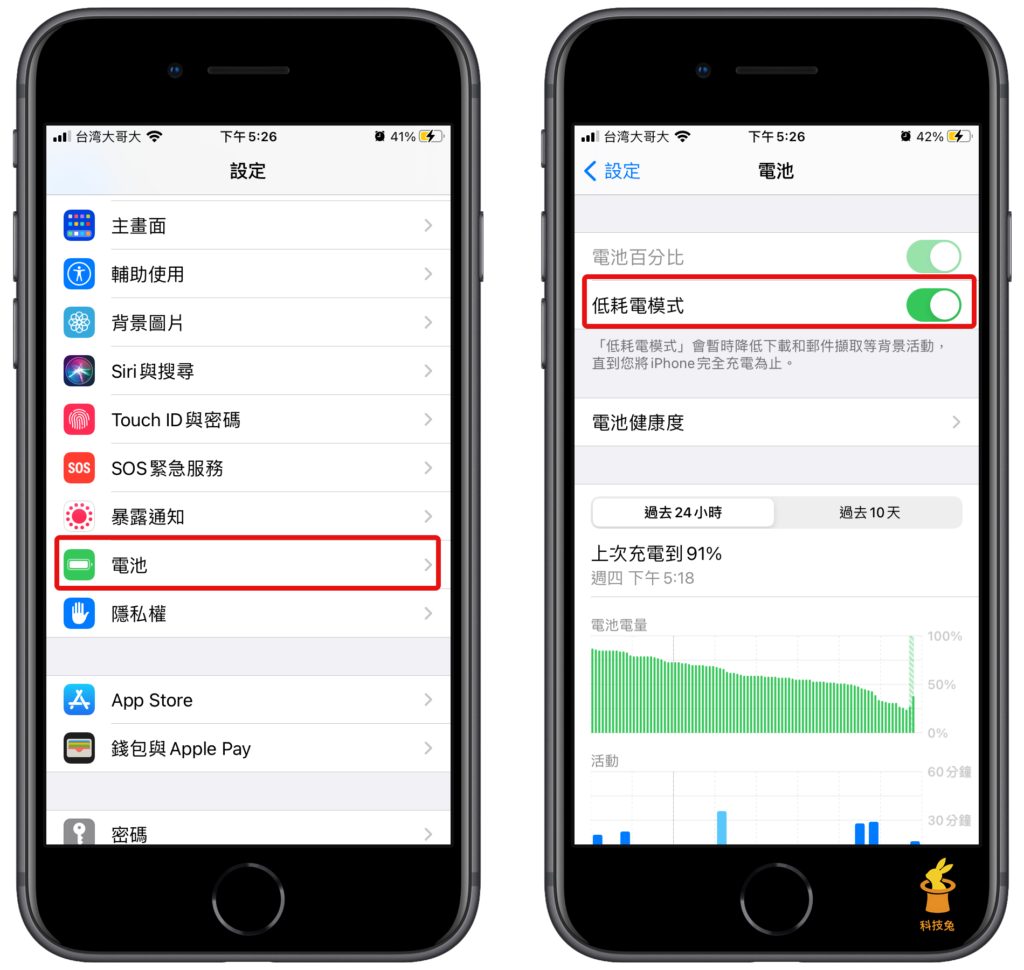
2.iPhone 低耗電模式捷徑自動化
▼雖然 iPhone 低耗電模式可以省不少電,但是因為「iPhone 低耗電模式」會不讓應用程式在背景執行,也就是你可能會因此無法及時收到一些 App的訊息通知。
▼所以有一個更好的方式,就是等到 iPhone 電量低於一定百分比之後,才開啟低耗電模式,這樣可以減少因為應用程式沒有在背景執行,而收不到某些 App 的訊息通知。

iPhone 低耗電模式自動化的教學,可以參考下面文章。
3.檢查 App 電池用量佔比
▼如果你要節省 iPhone 耗電的情形,你還可以檢查是哪個 App 讓你特別耗電。前往 iPhone「設定」>「電池」,你會找到你 iPhone 耗電量最大的 App。
▼你可以藉此將一些耗電量比較大,但是比較不常用的 App先關閉,避免在背景執行。
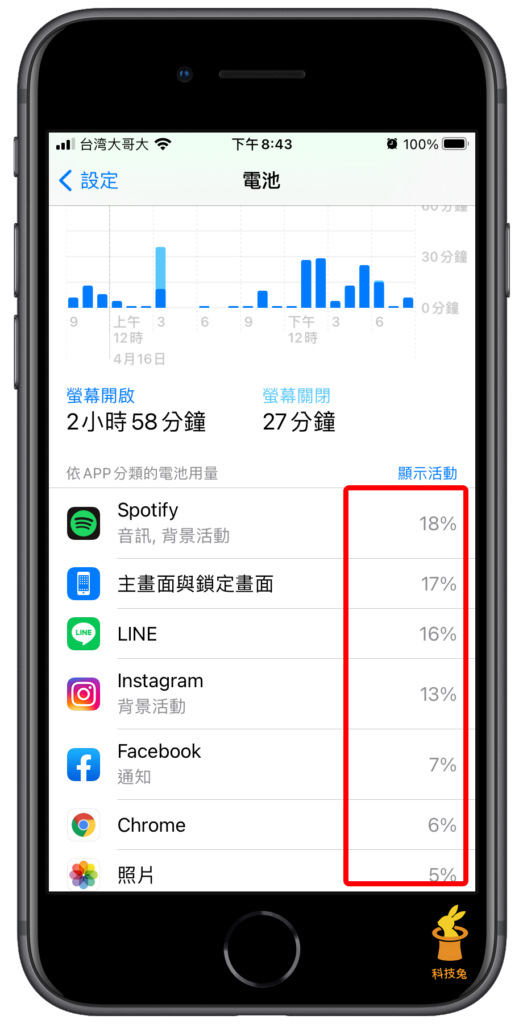
4.iPhone 關閉沒在用的背景 App 應用程式
▼當你退出某個 iPhone App之後,其實並不是將該 iPhone 應用程式整個關閉,它們都會在背景執行。會背景執行的 App也是會耗電的,所以你可以關閉你已經沒在用的 App 應用程式,這樣比較不會讓 iPhone 更耗電。
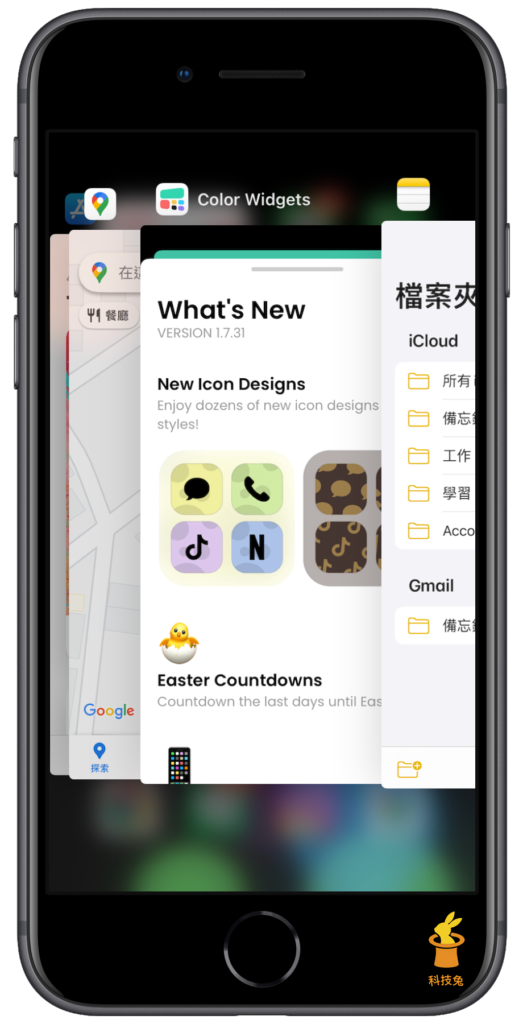
5.調整螢幕亮度,減少耗電量
▼要讓 iPhone 比較不耗電,你還可以調整螢幕亮度,將 iPhone 螢幕亮度調低,會比較沒有那麼耗電。
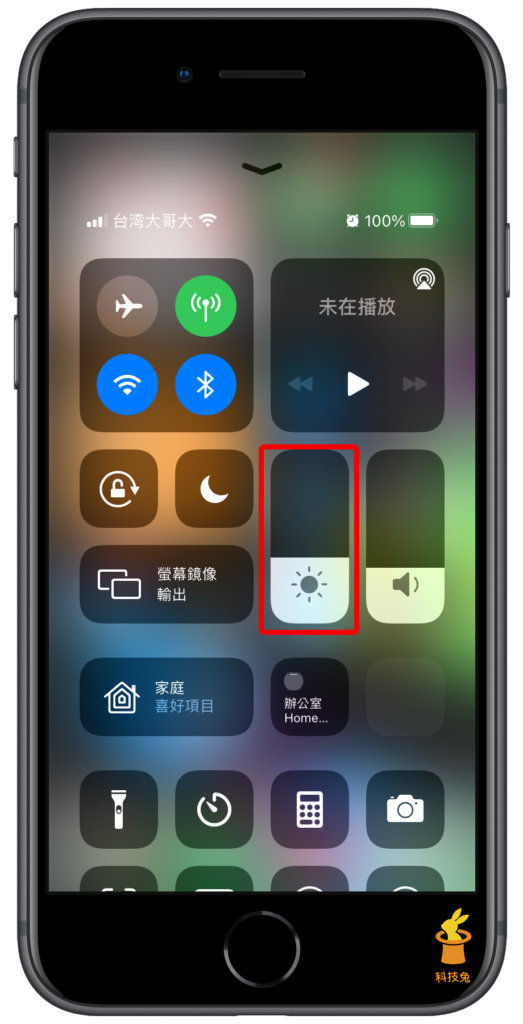
6.開啟 iPhone 手機深色模式
▼ iPhone 本身有支援深色模式,前往 iPhone 「螢幕顯示與亮度」,你就會找到深色模式了。 iPhone 設定成深色模式跟調低亮度的作用是一樣的,因為深色模式會讓 iPhone 變成黑色系外觀,這樣可以節省手機耗電。
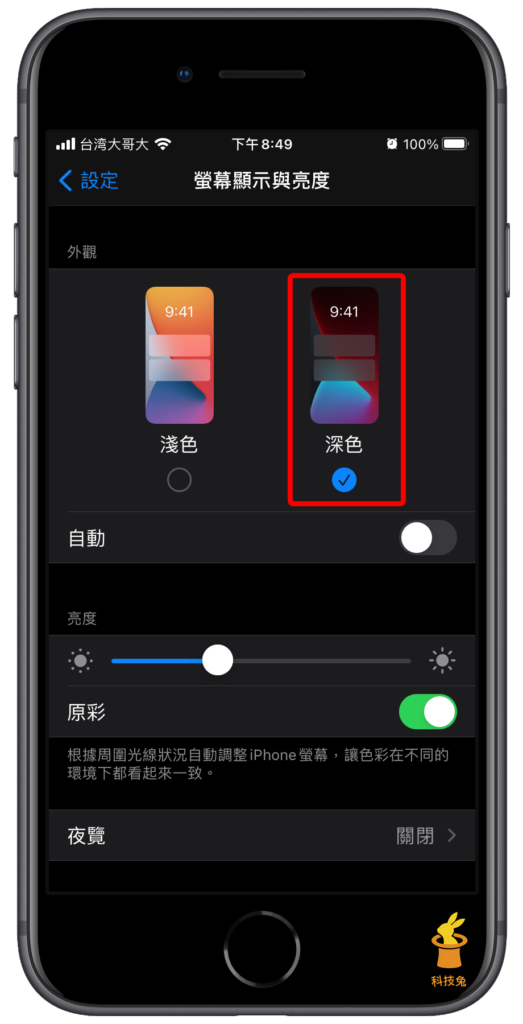
7.關閉 iPhone 的Wifi/藍芽
▼ iPhone 還有一個滿吃電的地方,那就是 Wifi 跟藍牙,特別是 Wifi。Wifi 通常只會用在資料傳輸、手機定位功能…等地方。所以平常你手機沒有用到 Wifi 的時候,也可以關閉,這樣 iPhone 比較不會耗電。
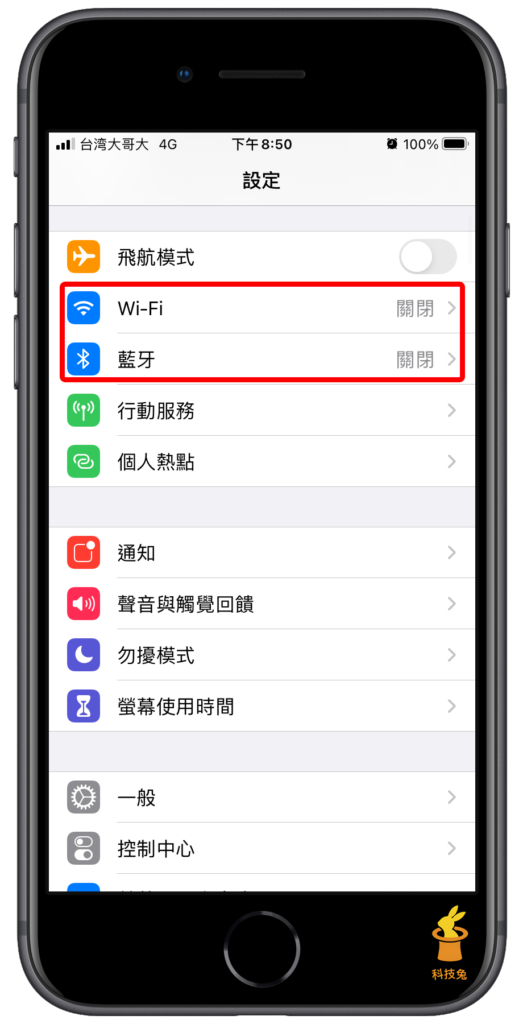
8.關閉 iPhone「背景 App 重新整理」
▼ iPhone「背景 App 重新整理」功能是指,允許 App 可以在背景執行程式,這也是會耗電的。
▼「背景 App 重新整理」的設定在 iPhone「設定」>「一般」>「背景 App 重新整理」,進入到裡面之後就可以關閉了。
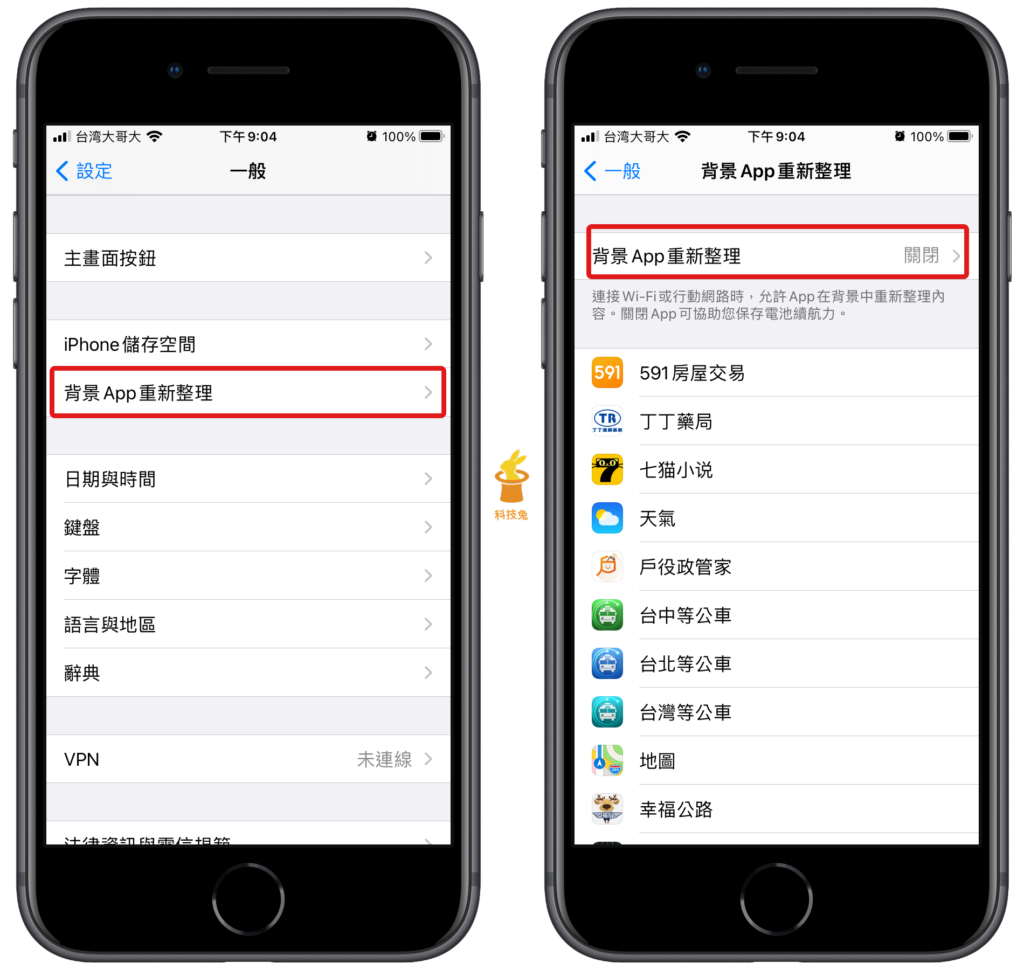
9.關閉 iPhone 手機「定位服務」
▼ iPhone 手機「定位服務」的功能通常會用在 Google 地圖、Apple 地圖等服務,也就是跟定位有關的功能。「定位服務」一直開著也是很容易耗電的,如果你平常很少用到這些定位服務功能,也可以將它關閉。
前往 iPhone「設定」>「隱私權」,找到「定位服務」之後進入到裡面,就可以將它關閉了。
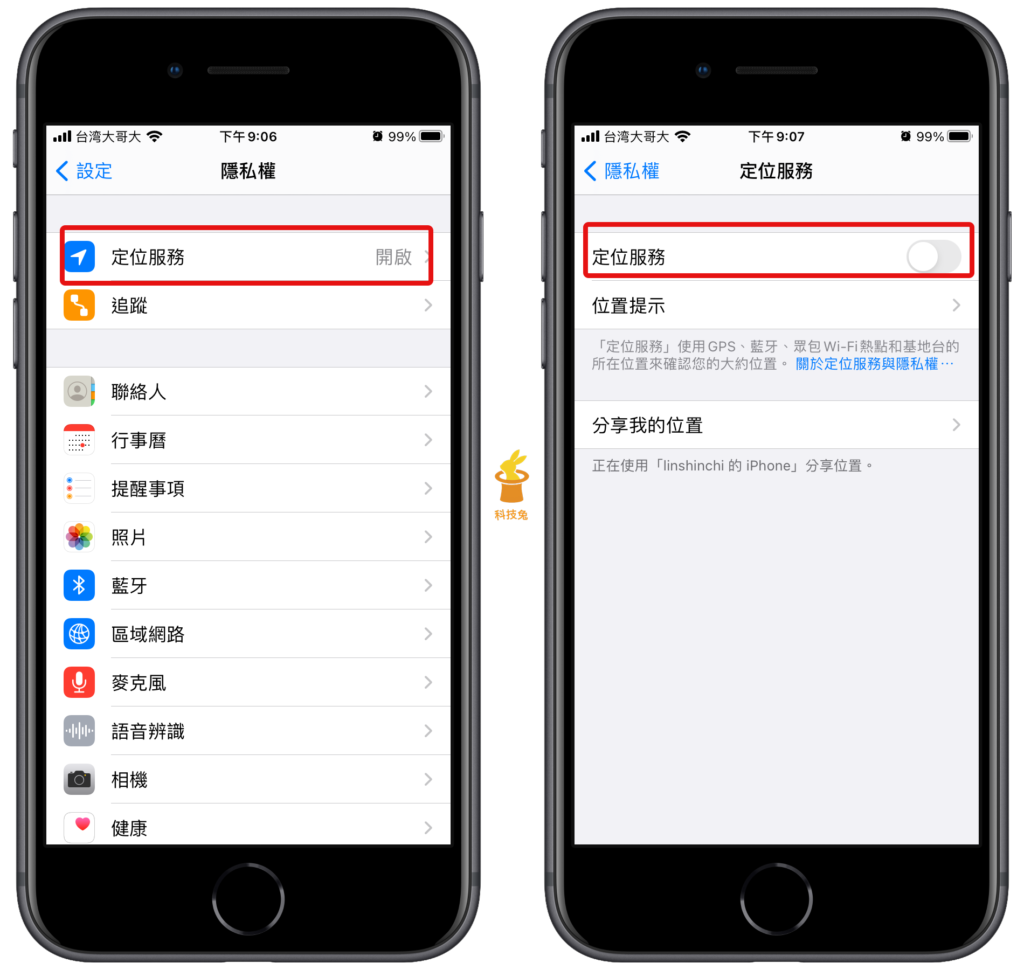
10.開啟 iPhone 手機飛航模式
▼說到 iPhone 要降低耗電,最好使用的方法之一,應該就是開啟 iPhone 非常模式了。當你開啟 iPhone 飛航模式,會中斷手機對外通訊,也就是說別人無法打電話給你,你的 iPhone 也不會收到任何通知,完全中斷對外網路。
▼簡單的說, iPhone 飛航模式可以讓你的手機非常省電,但也因為收不到任何網路通訊,所以比較適合用在晚上睡覺的時候,這樣也可以避免被人打擾到睡眠。
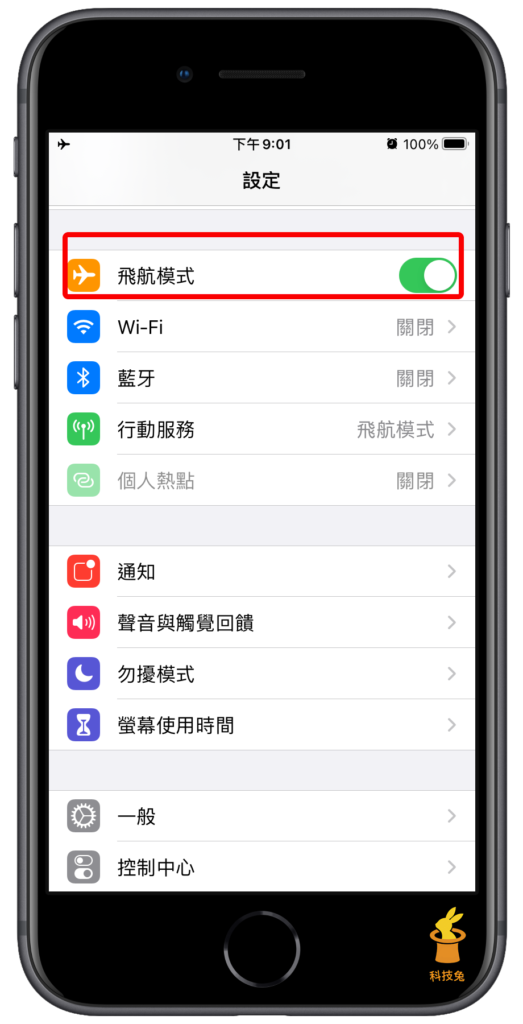
總結
上面整理了10個解決你 iPhone 耗電異常、掉電很快的問題,如果你也有 iPhone 耗電很快、容易掉電的問題,那就來試試看這幾種方法吧,會有很大的幫助。

